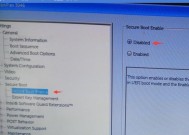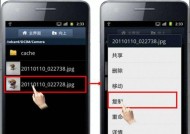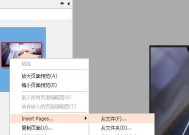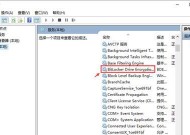如何连接蓝牙设备到台式机(简单步骤帮助您轻松实现台式机与蓝牙设备的连接)
- 生活百科
- 2024-12-27
- 2
- 更新:2024-12-06 12:55:03
随着科技的发展,蓝牙设备在我们的日常生活中变得越来越常见。然而,许多人可能不知道如何将蓝牙设备连接到他们的台式机上。本文将提供一些简单的步骤,帮助您轻松实现台式机与蓝牙设备的连接。
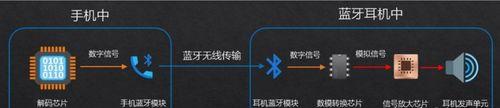
一、检查台式机蓝牙功能
在开始连接蓝牙设备之前,您需要确认您的台式机是否具有内置蓝牙功能。打开电脑设置,并找到蓝牙选项,如果您看到“蓝牙”选项,则表示您的台式机支持蓝牙连接。
二、打开蓝牙功能
在电脑设置中,找到蓝牙选项并打开蓝牙功能。通常,您可以通过点击开关按钮将其打开或关闭。
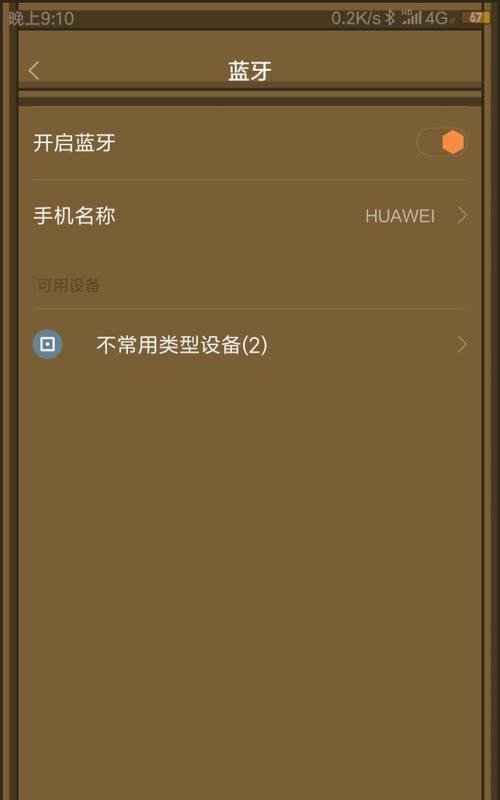
三、进入蓝牙设备配对模式
确保您要连接的蓝牙设备处于配对模式。根据不同的设备,配对模式可以通过按住设备上的特定按钮或在设备设置中进行调整来实现。
四、在台式机上搜索蓝牙设备
在电脑设置的蓝牙选项中,点击“搜索设备”或类似的按钮。系统将开始搜索附近的蓝牙设备。
五、选择要连接的蓝牙设备
一旦搜索完成,您将看到一个列表显示了可用的蓝牙设备。从列表中选择您要连接的设备,并点击“连接”。
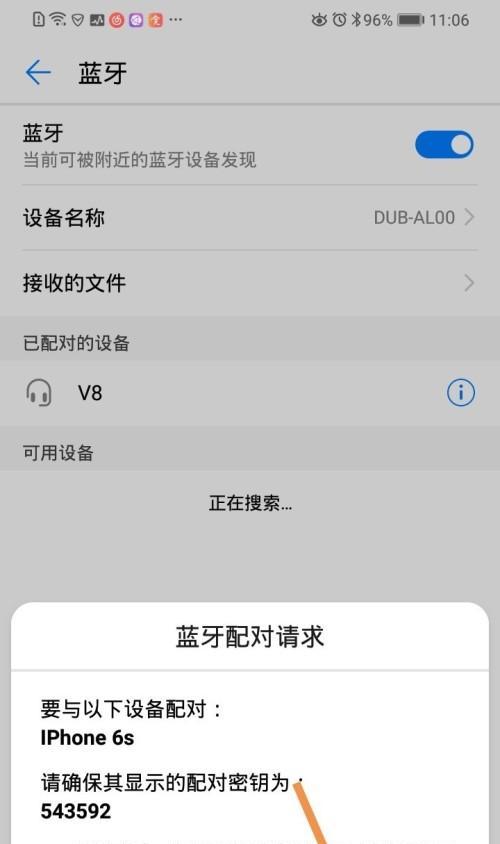
六、输入配对码(如果需要)
某些蓝牙设备在连接时可能需要输入配对码。该配对码通常会在设备的说明书或者设备本身上找到。在提示输入配对码时,输入正确的配对码并点击“确定”。
七、等待连接成功
一旦配对码输入正确,并且您的台式机与蓝牙设备成功建立连接,系统将显示“已连接”或类似的提示。
八、测试连接
为了确保连接正常工作,您可以尝试在台式机上播放音乐或通过蓝牙设备发送文件。如果一切正常,您应该能够听到音乐或成功发送文件。
九、常见问题解决
在连接蓝牙设备时,可能会遇到一些常见问题,例如连接失败、信号弱等。这些问题通常可以通过重新配对设备、靠近台式机等方法解决。
十、充电设备(如果适用)
某些蓝牙设备需要定期充电。在连接完成后,确保您的设备已经充满电,以确保正常使用。
十一、更新驱动程序
如果您的台式机无法识别或连接蓝牙设备,可能是因为驱动程序过时。在这种情况下,您可以尝试更新蓝牙驱动程序来解决问题。
十二、注意安全性
当连接蓝牙设备时,请确保您的台式机处于安全环境中,并避免连接不明来源的设备以防止数据泄露或恶意软件感染。
十三、保持更新
随着技术的不断发展,蓝牙设备和台式机的兼容性也在不断改进。定期检查更新并更新台式机和蓝牙设备的软件和驱动程序,可以确保您始终享受到最佳的连接体验。
十四、注意信号范围
蓝牙信号的传输范围有限,请确保蓝牙设备与台式机之间的距离不超过指定范围,以获得稳定的连接。
十五、
通过简单的步骤和注意事项,您可以轻松将蓝牙设备连接到台式机上。只需确保台式机开启蓝牙功能、进入配对模式,选择要连接的设备并输入正确的配对码,您就可以享受到蓝牙设备带来的便利和乐趣。记住保持驱动程序的更新,并注意蓝牙设备的信号范围和安全性,您将能够享受到稳定和安全的连接体验。